Photoshop Elements пропонує безліч робочих просторів для підтримки твоєї креативної роботи. Мало що надає твій робочий процес більшої ефективності, ніж індивідуально налаштований інтерфейс. У цьому посібнику я покажу тобі, як налаштувати свій робочий простір у Photoshop Elements для ефективної роботи.
Основні висновки
- Налаштування робочих просторів дозволяє ефективніше використовувати програмне забезпечення.
- Важливі вікна, такі як журнал, гістограма та корекції, слід оптимально розмістити.
- Індивідуалізація є ключем до покращення твого робочого процесу.
Крок 1: Вибір індивідуального робочого простору
Щоб розпочати налаштування, спочатку вибери індивідуальний робочий простір. Це можна зробити, натиснувши в меню на «Робочі простори» та зробивши відповідний вибір. Після цього твій робочий простір стане простішим і зрозумілішим.

Крок 2: Додавання вікон
Натисни на символ ПЛЮС (PIL), щоб додати нові вікна. Переконайся, що ти не вибрав неправильний символ, оскільки це відкриє іншу функцію. Додавання необхідних вікон допоможе створити охайне і функціональне робоче середовище.
Крок 3: Додавання вікна журналу
Цінне вікно, яке ти повинен мати у своєму робочому просторі, — це журнал. Він дозволяє відслідковувати історію твоїх дій, щоб ти міг скасувати кроки. Перетягни журнал у свій робочий простір, щоб завжди мати огляд твоїх останніх робочих дій.
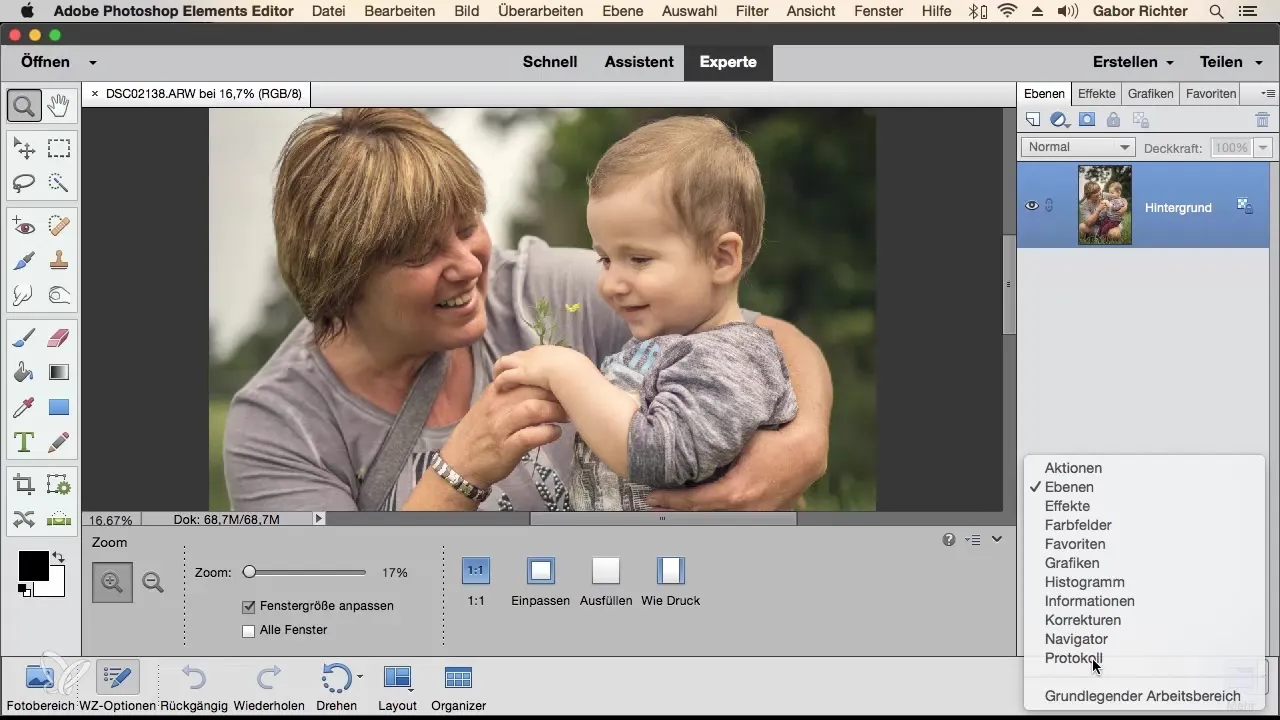
Крок 4: Налаштування розташування вікон
Розташування вікон є критично важливим для ефективного робочого процесу. Ти можеш налаштувати вікна за власним бажанням і змінити їхню позицію. Якщо, наприклад, ти не потребуєш вікна «Шари» або «Ефекти», просто витягни його назовні та закрий. Це забезпечить більше огляду.
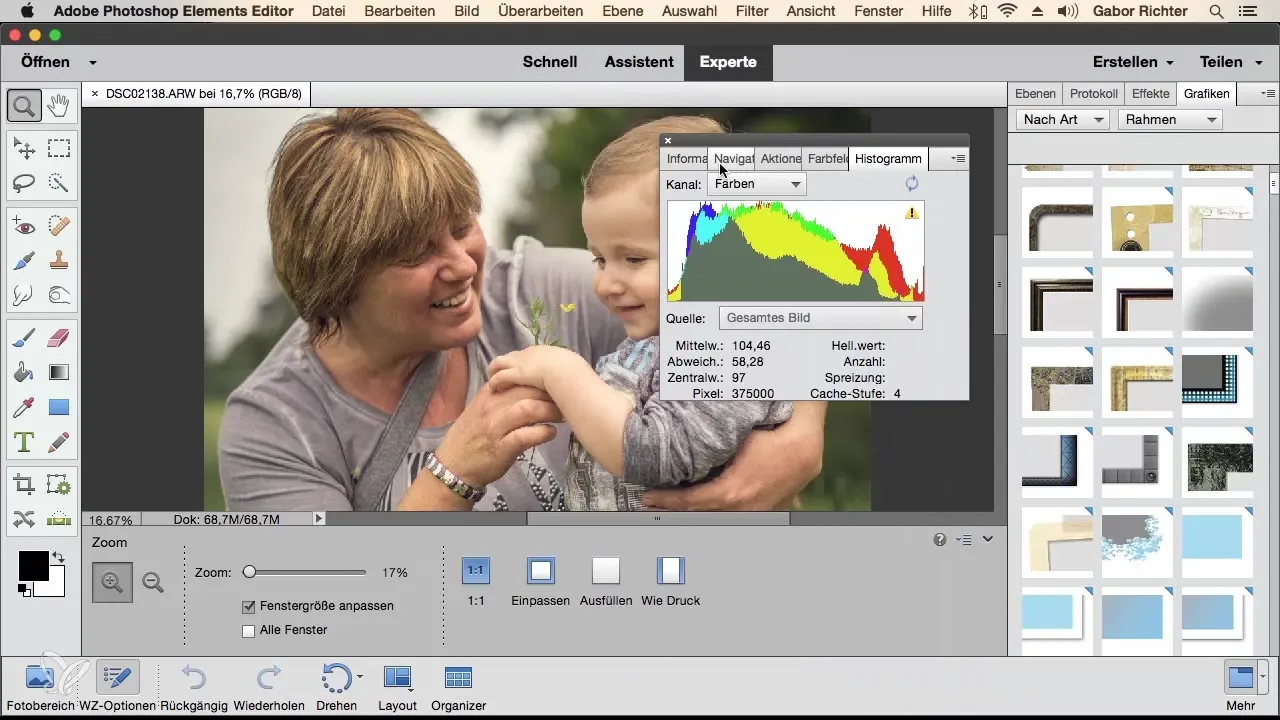
Крок 5: Додавання гістограми
Гістограма особливо корисна для перегляду яскравості та кольорової інформації твого зображення. Переконайся, що гістограма розміщена у твоєму робочому просторі, адже вона надає тобі інформацію про внесені корективи.
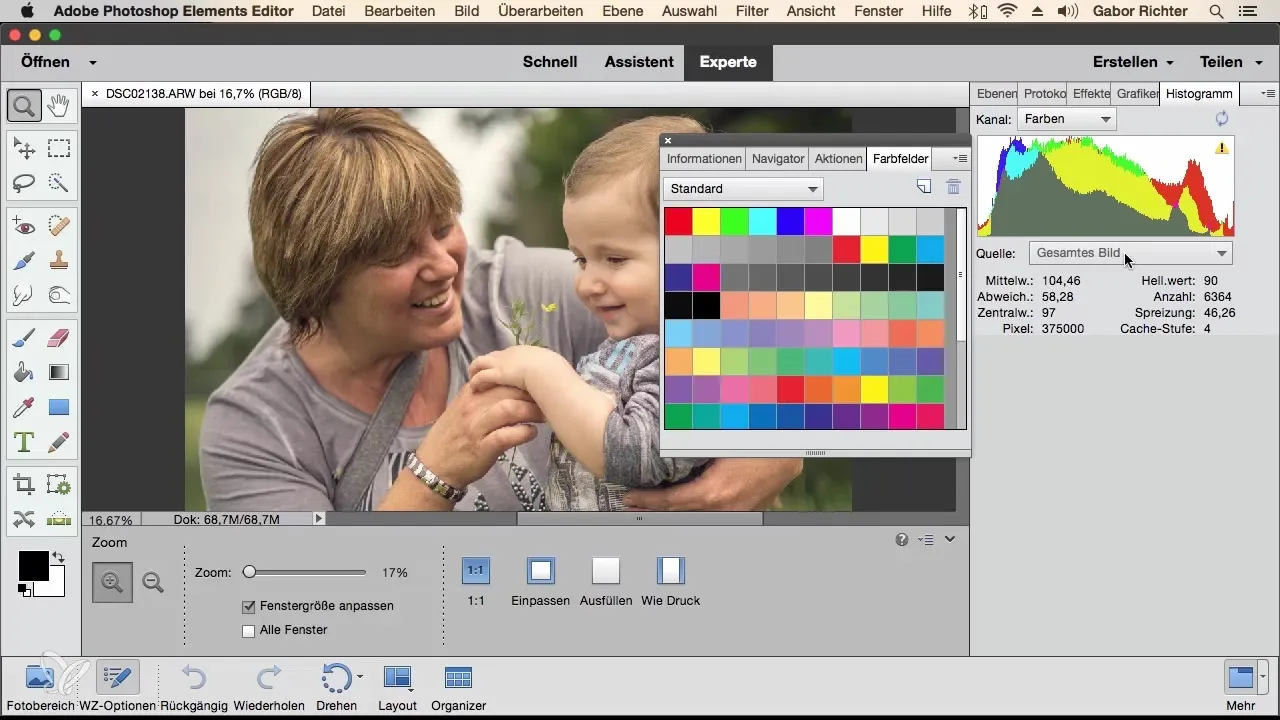
Крок 6: Інтеграція вікна корекцій
Вікно корекцій — це ще один важливий інструмент у твоєму робочому просторі. Воно надає тобі можливість вносити зміни після основного налаштування та оптимізувати коригування. Перемісти вікно корекцій, щоб інтегрувати його у свій візуальний робочий процес.

Крок 7: Прикріплення та налаштування вікон
Суттєвим кроком є прикріплення вікон. Ти можеш розмістити вікна, такі як гістограма, вгорі, щоб вони займали менше місця під час роботи та надавали більше огляду. Ця функція створює простір для інших вікон, які важливі для твоєї креативної роботи.
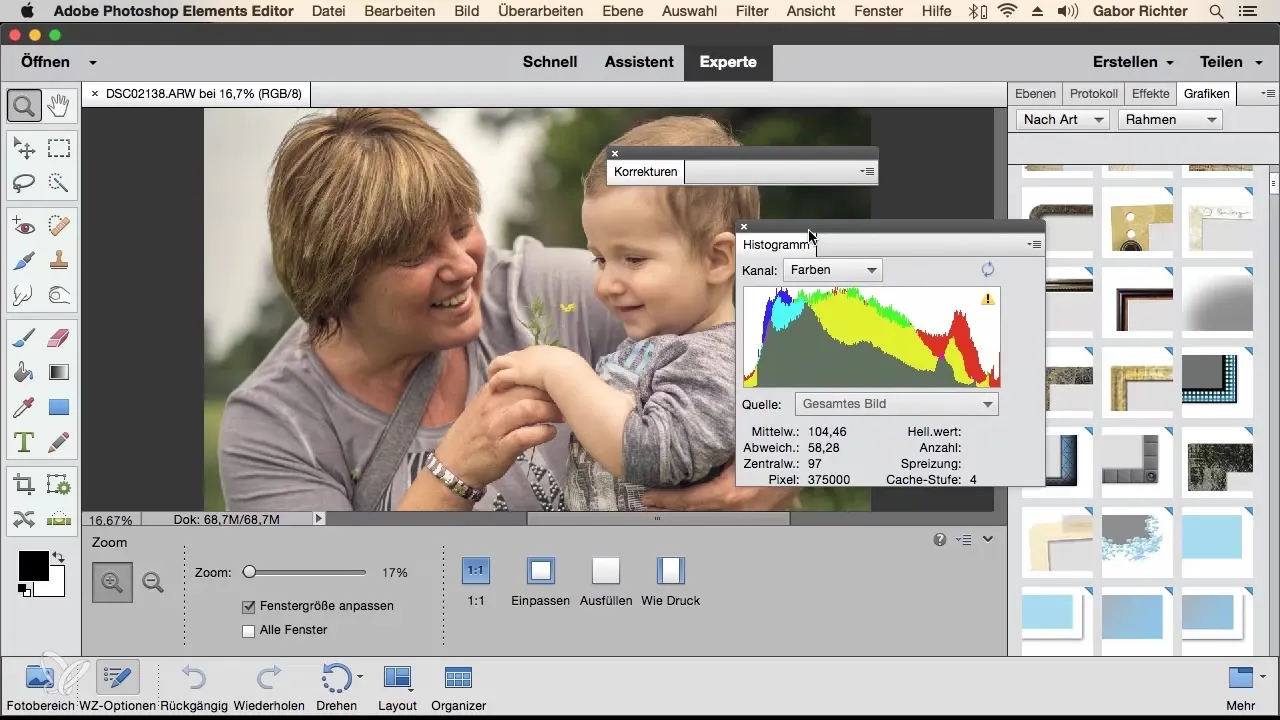
Крок 8: Перестановка панелей
Якщо ти все ще вважаєш свої вікна безладними, можеш скинути панелі через меню «Вікно». Це поверне все до стандартних налаштувань, які, хоча й прості, можуть допомогти тобі отримати кращий огляд.
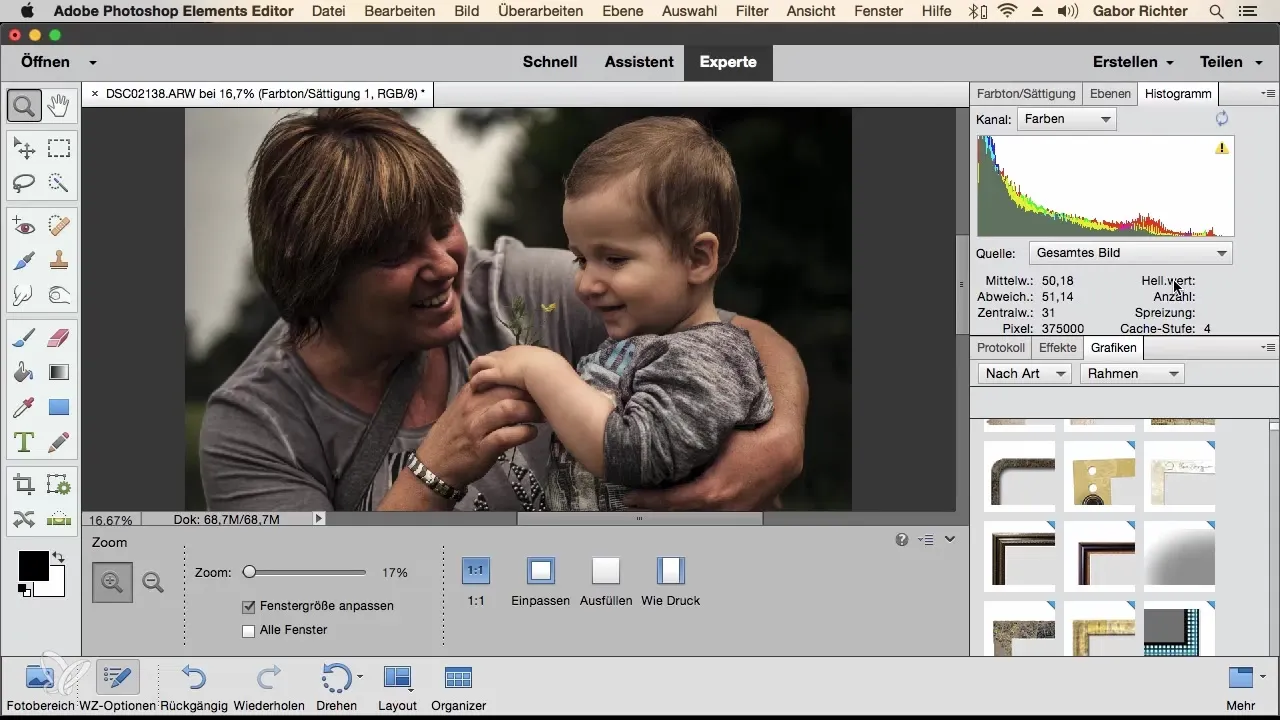
Крок 9: Додавання додаткових вікон
Якщо тобі не вистачає ще кількох вікон, ти можеш знову шукати нові панелі через меню Вікно. Додавання різних елементів надає тобі більше гнучкості та дозволяє оптимально налаштувати свій робочий простір для твоїх індивідуальних потреб.
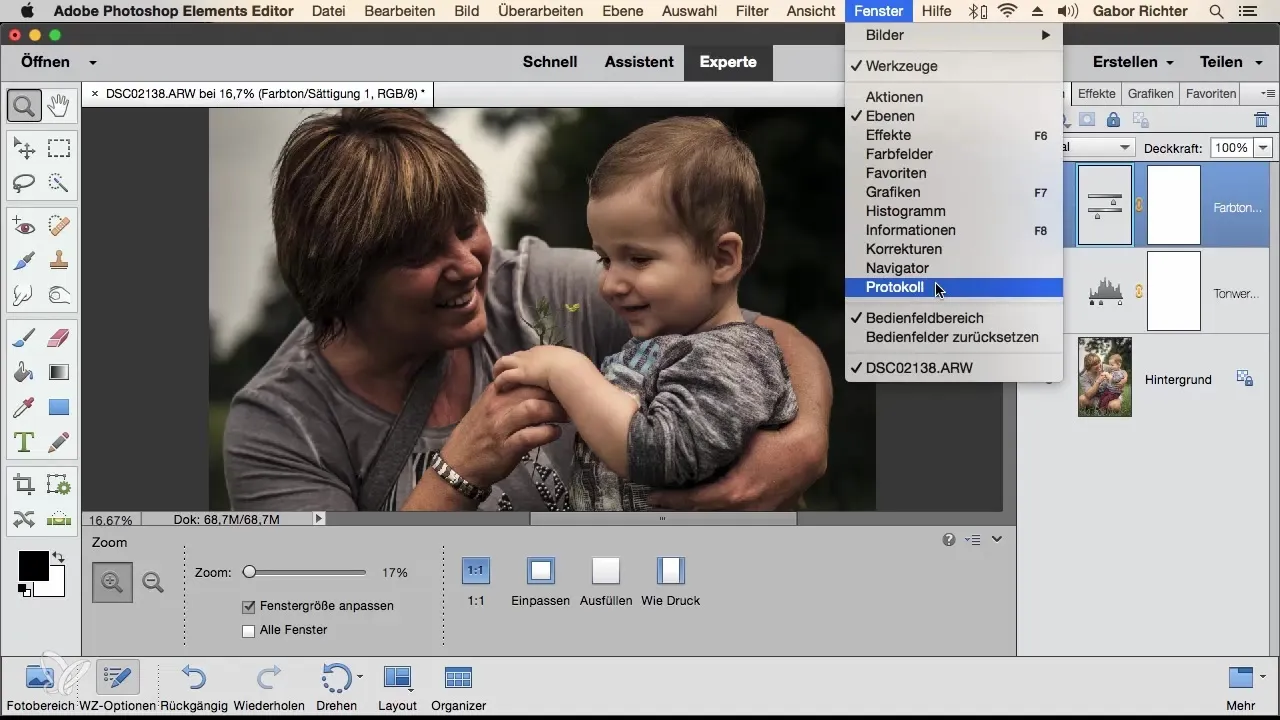
Крок 10: Дослідження можливостей
На завершення, варто витратити час на вивчення різних робочих просторів та їх розташування. Photoshop Elements пропонує багато можливостей для індивідуального дизайну, які допоможуть тобі краще виявляти свою креативність. Тепер ти здатний налаштувати свій робочий простір так, щоб він ідеально відповідав твоєму стилю.
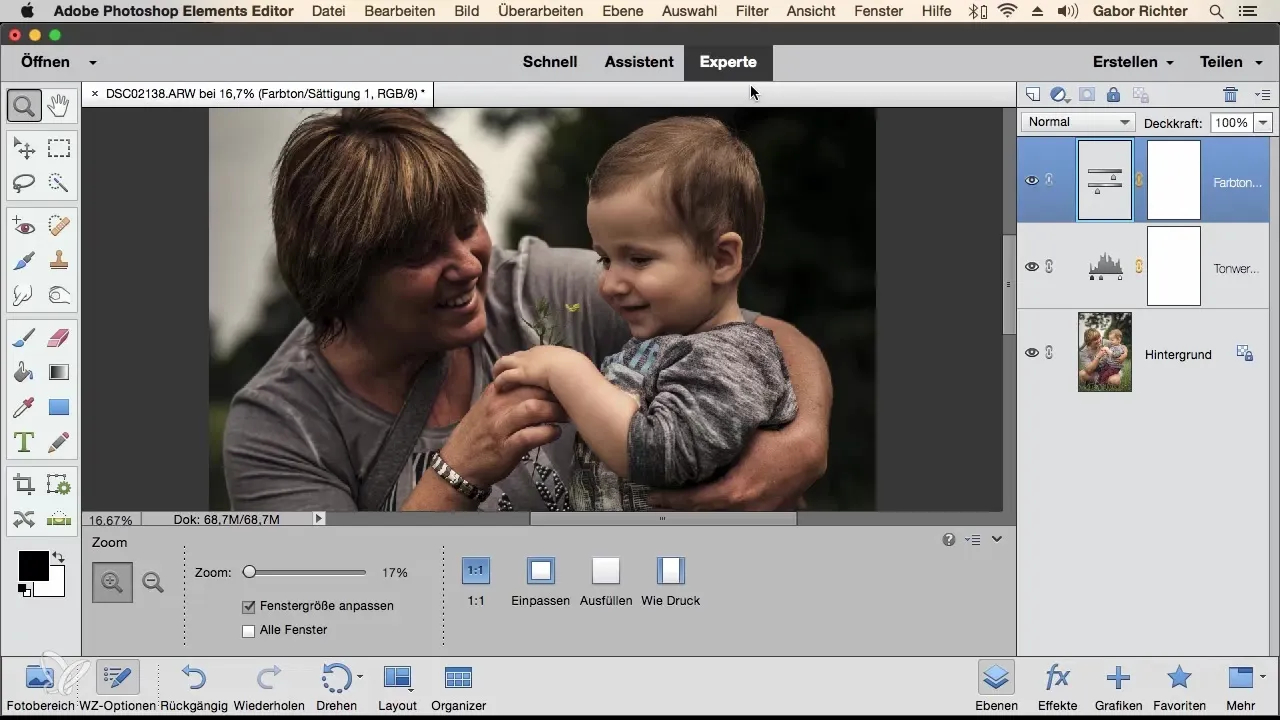
Резюме — оптимальне налаштування робочих просторів у Photoshop Elements Ти дізнався, як важливо індивідуально налаштувати свій робочий простір у Photoshop Elements. З цими кроками ти можеш працювати ефективніше та підвищити свою креативну продуктивність.
Поширені запитання
Як я можу скинути свій робочий простір у Photoshop Elements?Ти можеш скинути свій робочий простір через меню «Вікно», щоб повернути всі панелі до стандартних налаштувань.
Які вікна я повинен мати у своєму робочому просторі?Важливі вікна — це журнал, гістограма та корекції, оскільки вони надають важливу інформацію для твоєї роботи.
Чи можу я переміщувати вікна свого робочого простору у Photoshop Elements?Так, вікна можна переміщувати, розташовувати і навіть прикріплювати, щоб оптимізувати твій інтерфейс.


